手机安装微信的完整指南
微信作为全球使用最广泛的社交应用之一,集聊天、支付、生活服务于一体,成为许多人日常沟通的必备工具,无论是初次使用智能手机的新手,还是需要更换设备重新安装的用户,掌握微信的正确安装方法至关重要,本文将分步骤详细讲解如何在不同的手机系统中安装微信,并提供使用中的注意事项,确保操作安全、流畅。
第一步:确认手机系统与网络环境
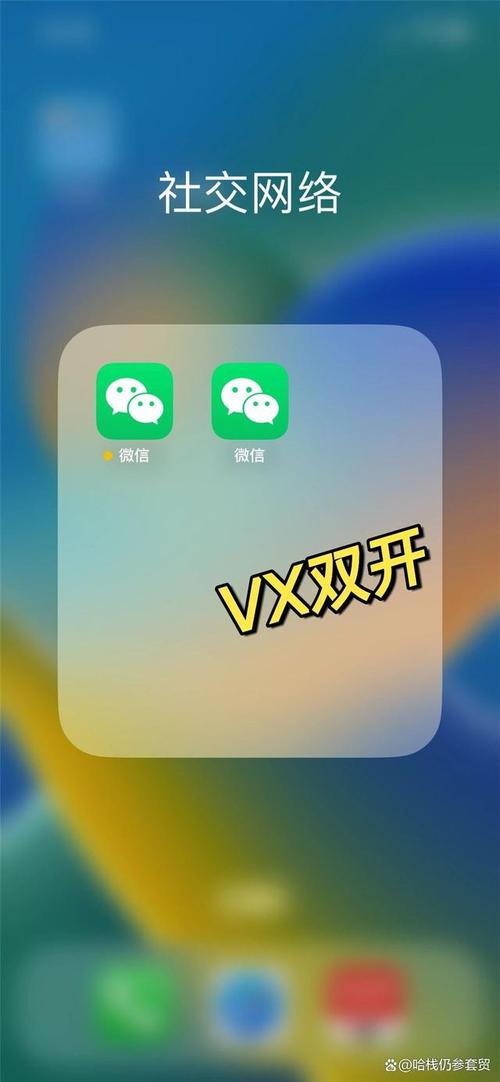
微信支持iOS(苹果系统)、Android(安卓系统)及HarmonyOS(鸿蒙系统),安装前需确保:
1、手机系统版本符合要求
- iOS系统需升级至iOS 11.0或更高版本。
- Android系统需5.0以上版本。
- 鸿蒙系统可直接兼容安卓版微信。
2、稳定的网络连接
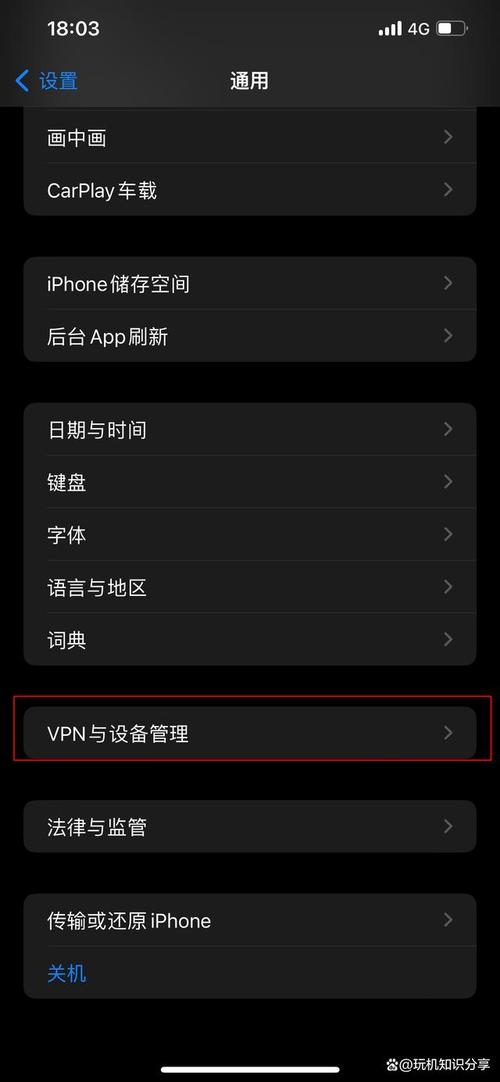
安装过程中需全程联网,建议使用Wi-Fi或4G/5G移动网络,避免因信号中断导致安装失败。
**第二步:通过官方渠道下载微信
为确保安全性,务必通过手机自带的应用商店或微信官网获取安装包,避免第三方平台可能携带的恶意软件。
**iOS系统安装步骤
1、打开手机主屏幕,找到并进入App Store(苹果应用商店)。
2、点击右上角的搜索图标,输入“微信”并点击搜索。
3、在搜索结果中找到微信应用(图标为绿色背景,白色对话气泡),点击右侧的“获取”按钮。
4、根据提示验证Apple ID密码或面容/指纹识别,等待下载完成。

5、返回主屏幕,找到微信图标,点击即可打开。
Android/HarmonyOS系统安装步骤
1、打开手机内置的应用市场(如华为应用市场、小米应用商店等)。
2、在搜索栏输入“微信”,点击搜索。
3、选择微信官方应用(开发者显示为“Tencent Technology”),点击“安装”按钮。
4、等待下载完成,系统会自动完成安装。
5、在桌面或应用列表中找到微信图标,点击启动。
特殊情况处理
- 若应用商店未搜索到微信,可访问微信官网([weixin.qq.com](https://weixin.qq.com/))下载安装包(仅限安卓用户)。
- 下载完成后,需在手机设置中开启“允许安装未知来源应用”权限(不同品牌手机路径略有差异,通常位于设置 > 安全 > 安装未知应用)。
**第三步:注册与登录微信账号
安装完成后,需注册新账号或登录已有账号。
**新用户注册流程
1、打开微信,点击“注册”按钮。
2、输入手机号码,点击“下一步”。
3、根据提示发送短信验证码至指定号码,或通过语音验证码完成验证。
4、设置密码(建议8-16位,包含字母与数字组合)。
5、填写昵称,上传头像(可选),完成注册。
**已有账号登录流程
1、打开微信,点击“登录”按钮。
2、输入绑定的手机号或微信号,输入密码。
3、若开启设备验证,需通过短信或扫码完成安全确认。
4、登录成功后,可同步聊天记录(需提前备份)。
第四步:基础功能设置与安全建议
首次使用微信时,建议完成以下设置以提升体验与安全性:
1、实名认证
进入“我 > 服务 > 钱包”,按提示绑定银行卡并完成实名认证,以开通支付功能。
2、隐私保护
- 进入“设置 > 隐私”,关闭“允许陌生人查看十条朋友圈”。
- 开启“加我为朋友时需要验证”,防止骚扰。
3、账号安全
- 绑定邮箱或QQ号,作为备用登录方式。
- 开启“账号保护”功能,登录新设备时需短信验证。
**常见问题解答
1、安装时提示“存储空间不足”怎么办?
- 清理手机缓存,删除不常用的应用或文件,微信安装包约300MB,建议预留至少1GB空间。
2、收不到短信验证码?
- 检查手机信号,确认未开启拦截软件。
- 点击“语音验证码”尝试通过电话获取。
3、忘记密码如何找回?
- 在登录页面点击“更多 > 找回密码”,通过绑定的手机号或邮箱重置。
微信的安装过程看似简单,但细节决定使用体验,从选择官方下载渠道到账号安全设置,每一步都需谨慎操作,尤其对于中老年用户或刚接触智能手机的群体,按步骤操作可避免因误点广告或下载错误文件导致的隐私泄露风险,作为一款高频使用的应用,微信的流畅运行离不开定期更新与手机系统维护,若长期未使用,建议至少每半年登录一次,避免账号因长时间未活跃被自动注销。
微信不仅是社交工具,更是连接生活服务的桥梁,掌握正确的安装与使用方法,才能更高效地享受其带来的便利。
内容摘自:https://news.huochengrm.cn/cygs/34876.html
 鄂ICP备2024089280号-2
鄂ICP备2024089280号-2